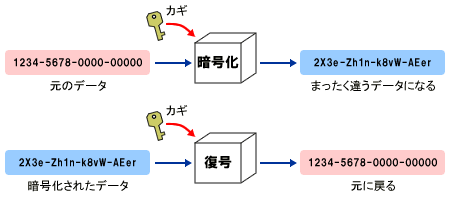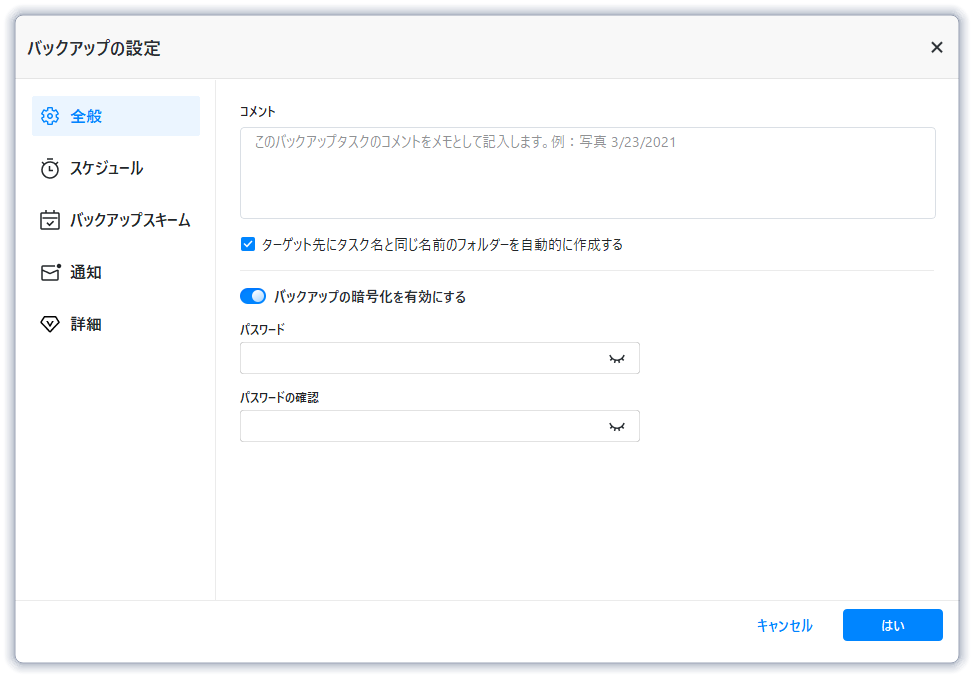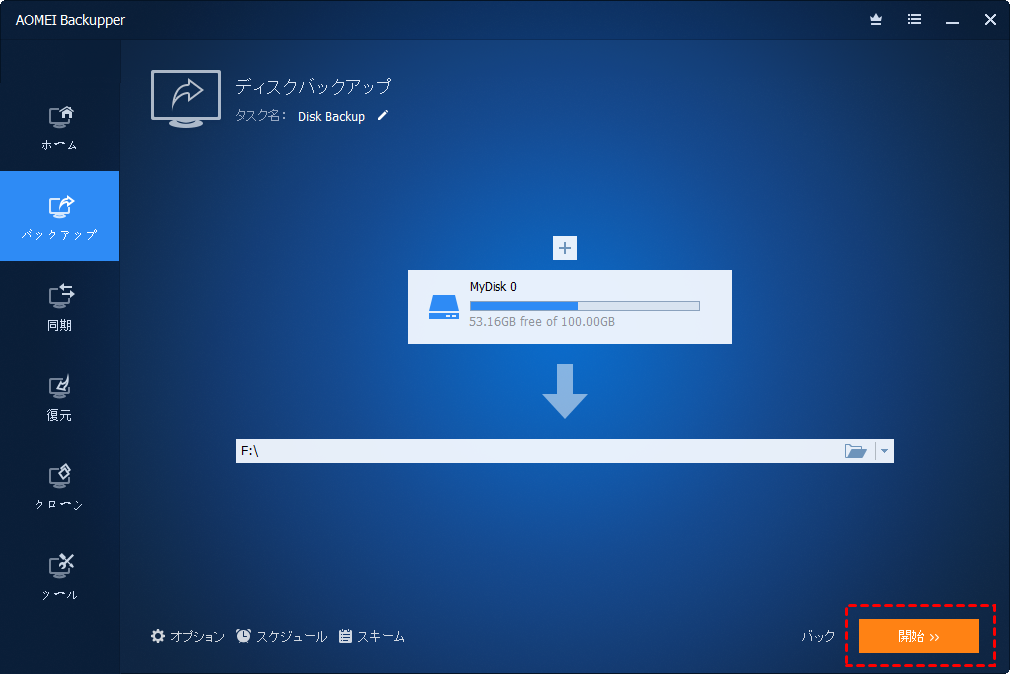バックアップをパスワードで暗号化する簡単な方法
バックアップイメージをパスワードで暗号化することで、大切なデータを覗き見や漏えいから守ることができます。AOMEI Backupperのバックアップ暗号化機能を利用して、イメージファイルを簡単に暗号化することができます。
バックアップの暗号化とは?
暗号化とは、デジタルデータを、第三者に解読できない状態に変換することです。一定の規則(アルゴリズム)に従ってデータを変換することで、この規則を知らない第三者には意味不明の文字列となったり、読み取り不可能なデータ(暗号文)となります。また、暗号文を再変換し、元の判読できる状態(平文)にすることを「復号化」ということです。たとえば、コンピュータを利用する際に入力するパスワードが、そのままの文字列でコンピュータ内に保存されていたとしたら、そのコンピュータから簡単にパスワードを抜き取られてしまう危険性があります。そのため、通常パスワードのデータは、暗号化された状態でコンピュータに保存するようになっています。
暗号化はデータセキュリティの基本要素で、コンピュータシステムの情報の盗難、閲覧、悪用を確実に防止する上で最も簡単で重要な方法です。※補足:盗難や漏えいから個人情報を守るという明らかなメリットだけでなく、正しい発信元から来た信頼できる情報であることを証明する手段でもあります。暗号化を利用すると、メッセージの発信元を検証してメッセージが送信中に変更されていないかを確認できます。
従って、機密データのバックアップ(または重要なバックアップ)を作成したら、覗き見や漏えいを防ぐためにパスワードで暗号化した方がいいです。しかし、Windows 11/10/8/7に標準搭載されているバックアップ&復元ツールは、バックアップ暗号化機能を持っていません。バックアップイメージをパスワードで暗号化したい場合、強力なバックアップ&復元ソフトウェアAOMEI Backupper Professionalを使用することができます。
AOMEI Backupperでバックアップを暗号化する手順
AOMEI Backupperはシステムバックアップ、パーティションバックアップ、ディスクバックアップ、ファイルバックアップを提供していますが、ここでは「ディスクバックアップ」を例としてバックアップをパスワードで暗号化する方法をご紹介しましょう。
手順 1. AOMEI Backupperをダウンロード、インストール、起動して、「バックアップ」タブ⇒「ディスクバックアップ」をクリックします。
手順 2. ソースディスク(バックアップ元のディスク)とターゲットディスク(バックアップ先のディスク)を指定・選択した後、「オプション」をクリックし、「設定」タブで「バックアップの暗号化を有効にする」をオンにします。バックアップの暗号化を有効にしたら、パスワード⇒確認パスワードを入力して「はい」をクリックするだけでOKです。
暗号化されたバックアップからデータを復元するには、パスワードを「鍵」として、正しく入力する必要があります。そのため、パスワードをちゃんと覚えておくか、書き留めておいてください。さもないと、暗号化されたバックアップを復号化してデータを復元することができません。ちなもに、AOMEI BackupperはAES(先進的暗号化標準)暗号化アルゴリズムを使うため、より安全です。